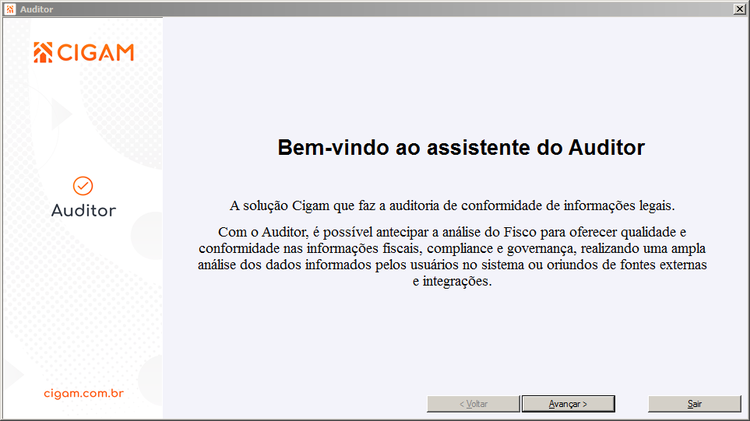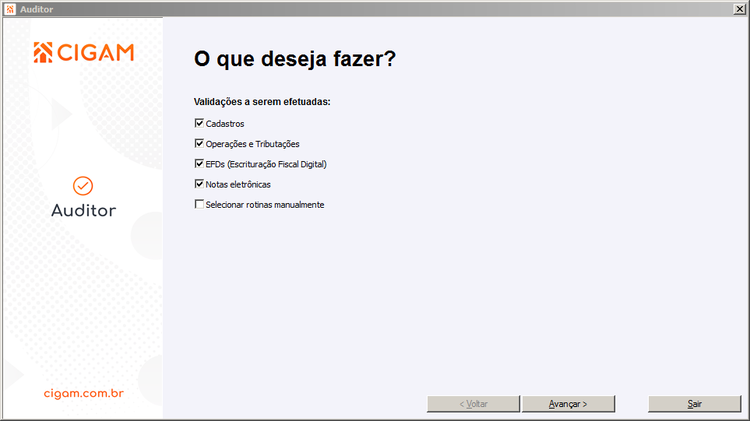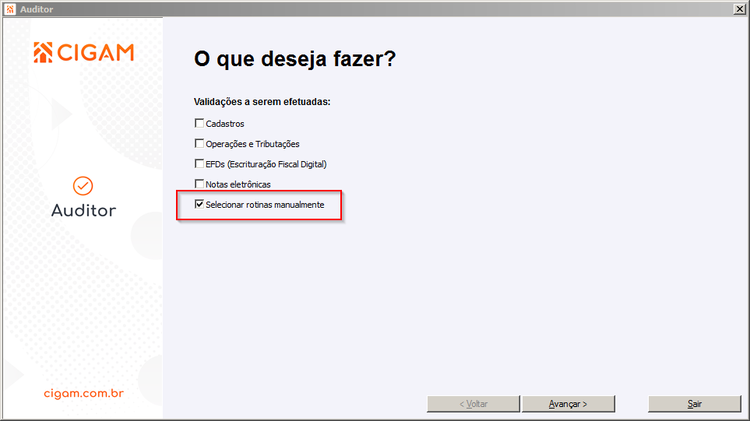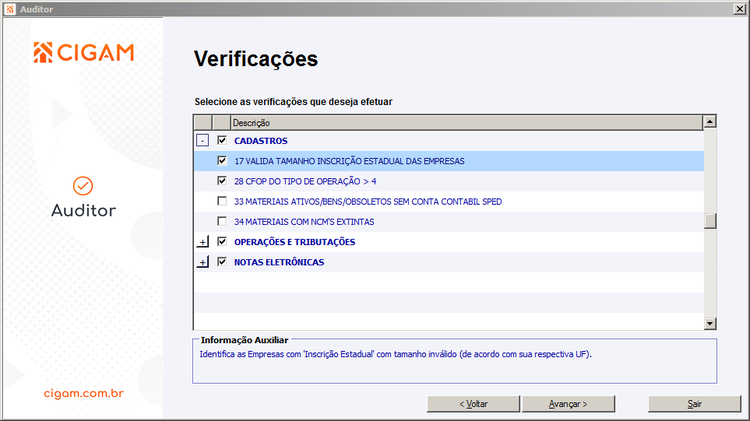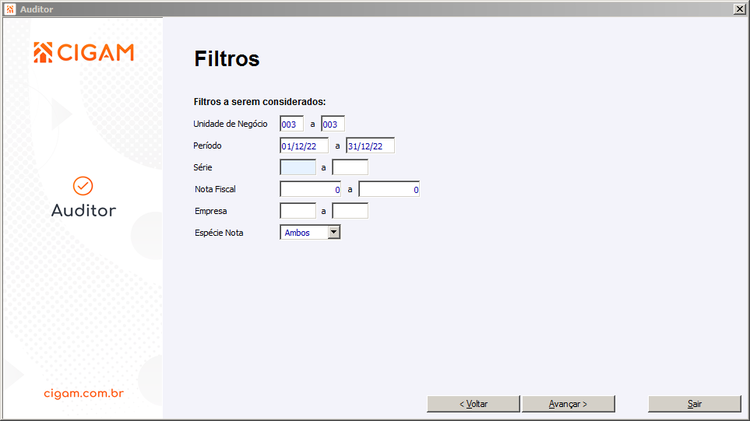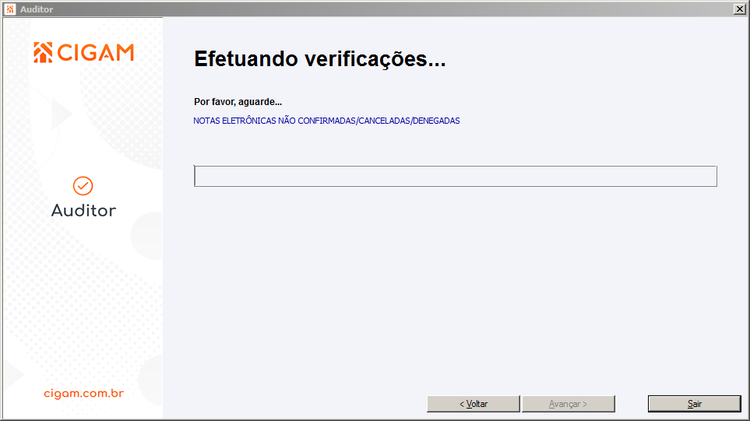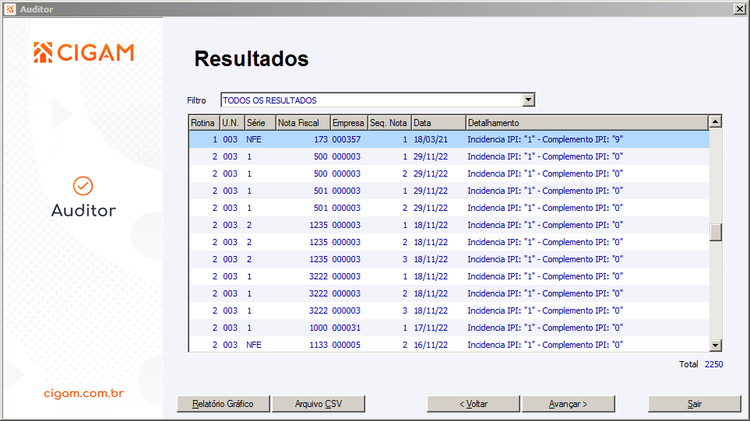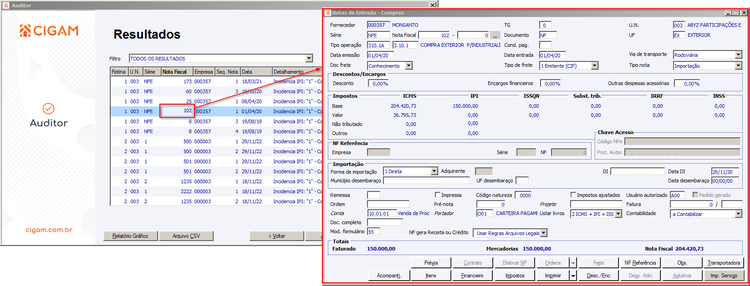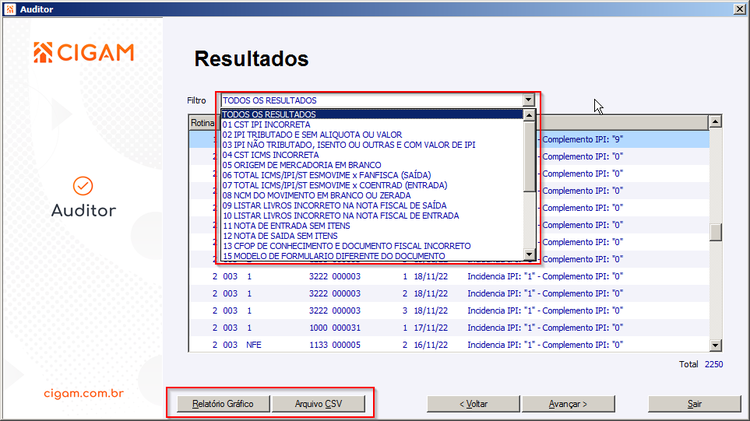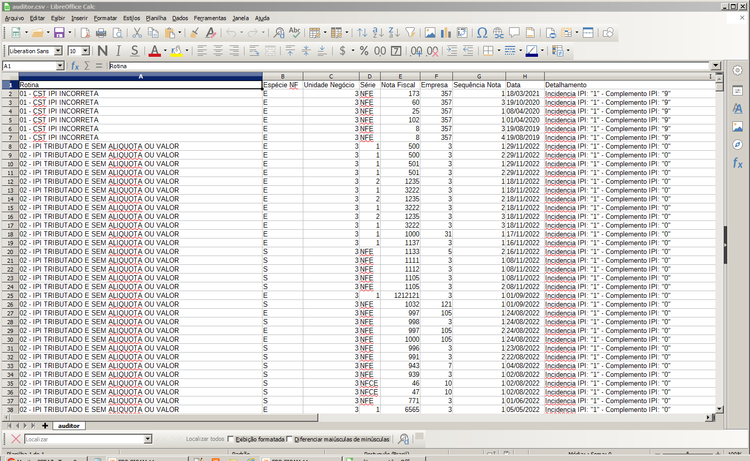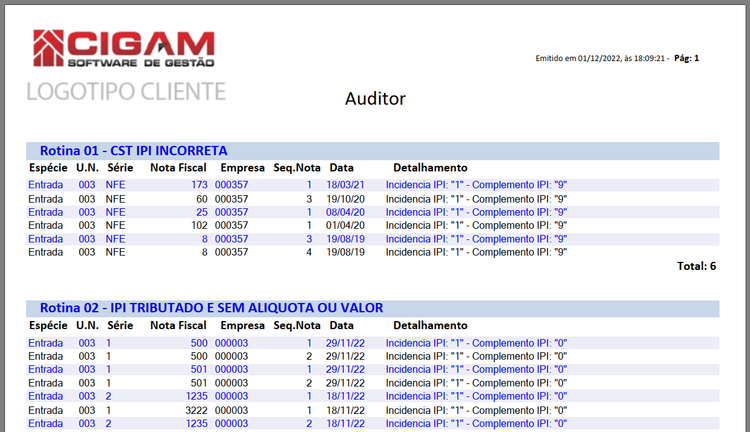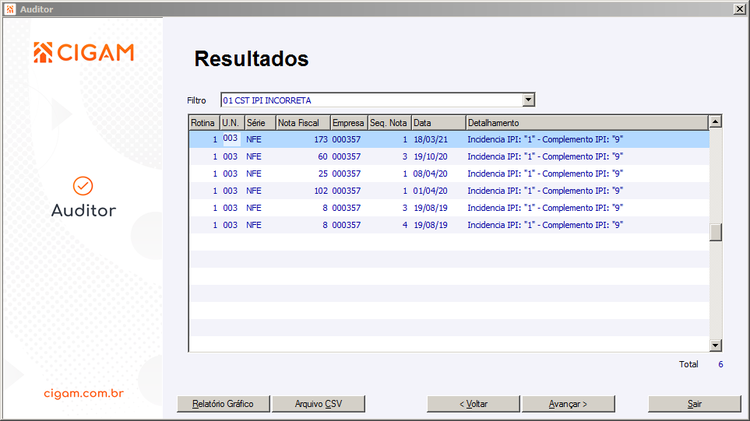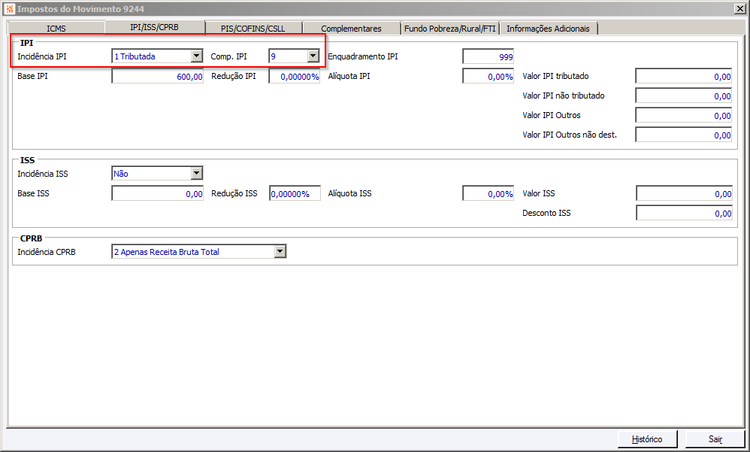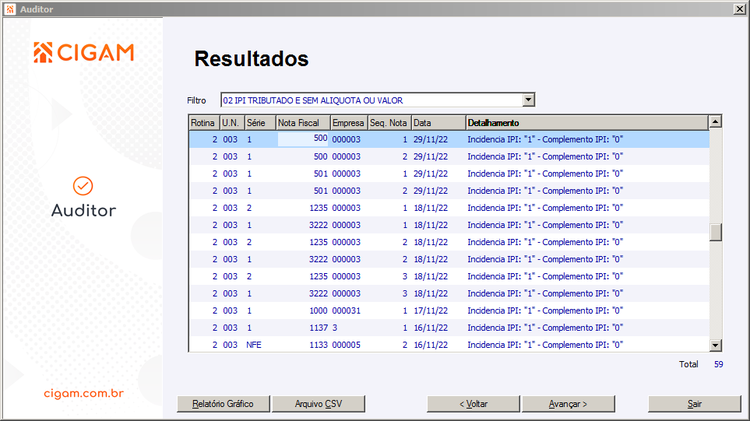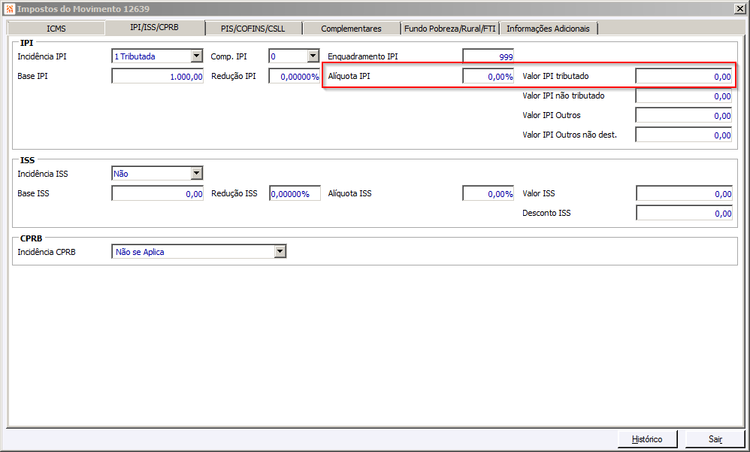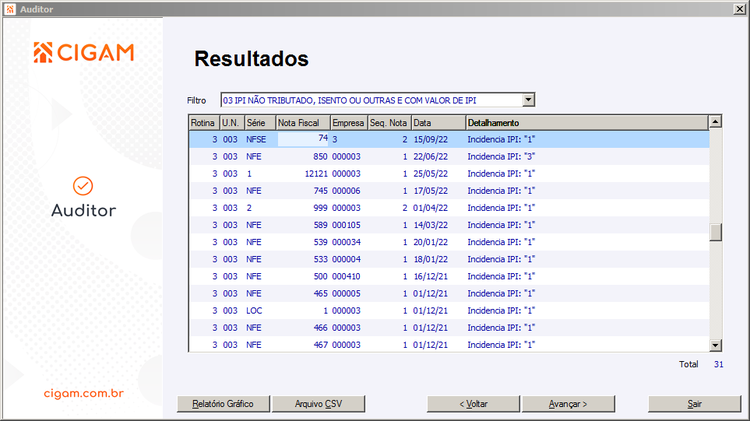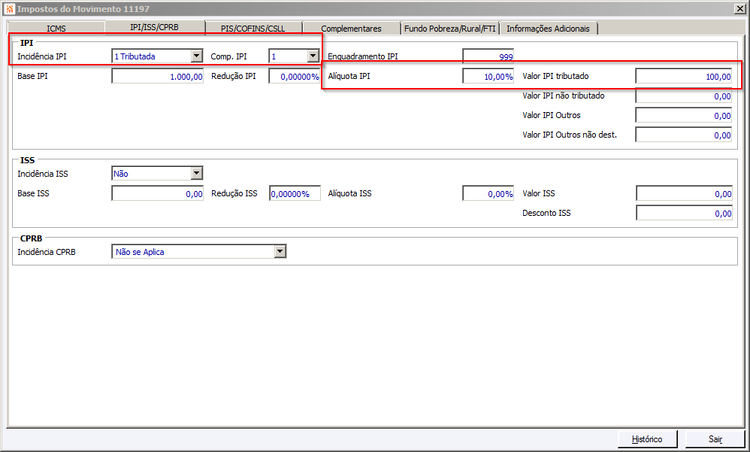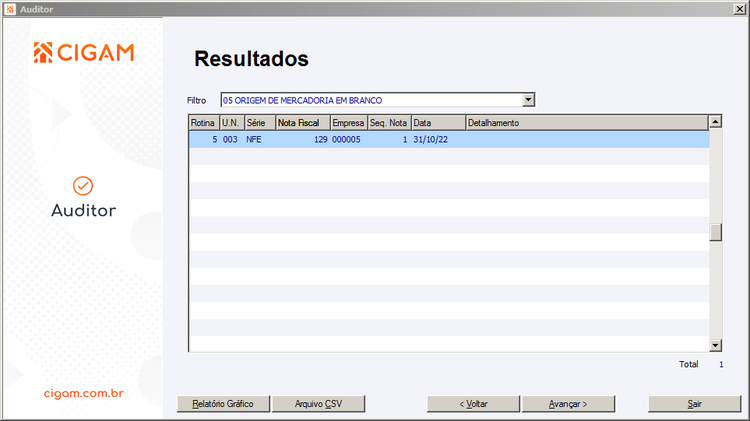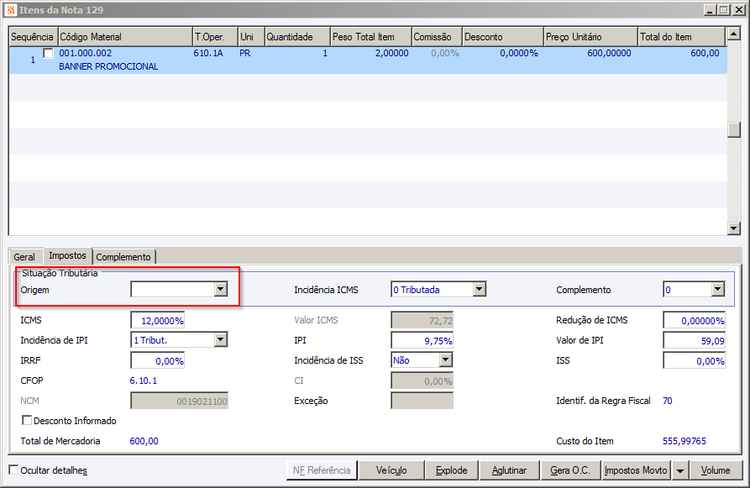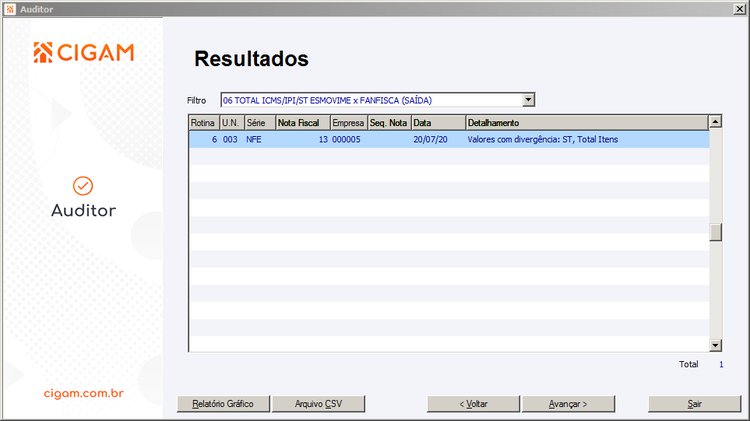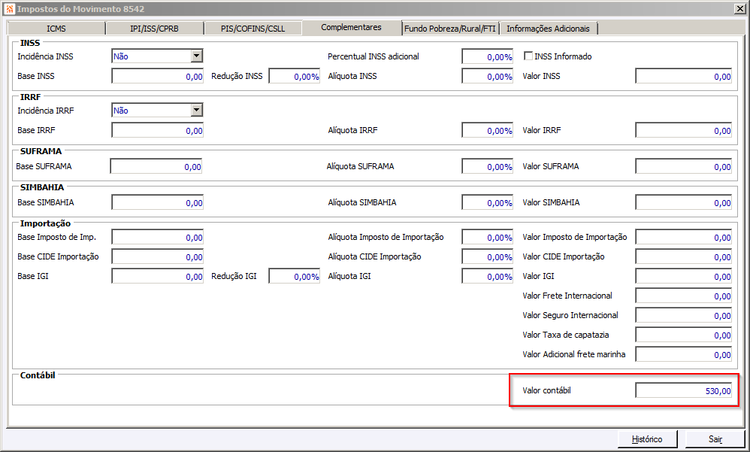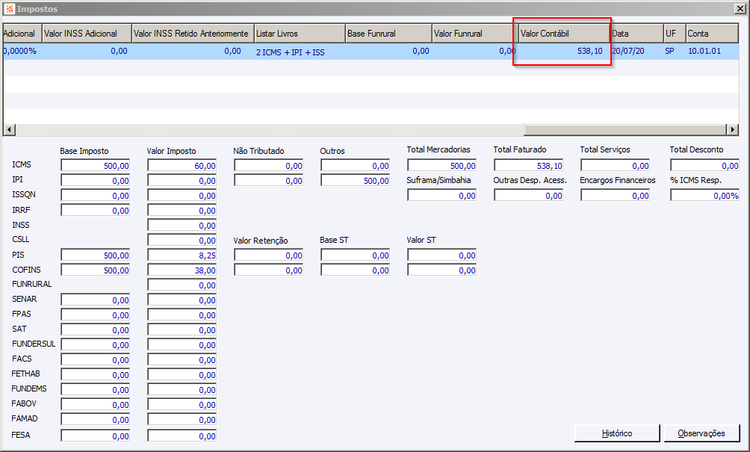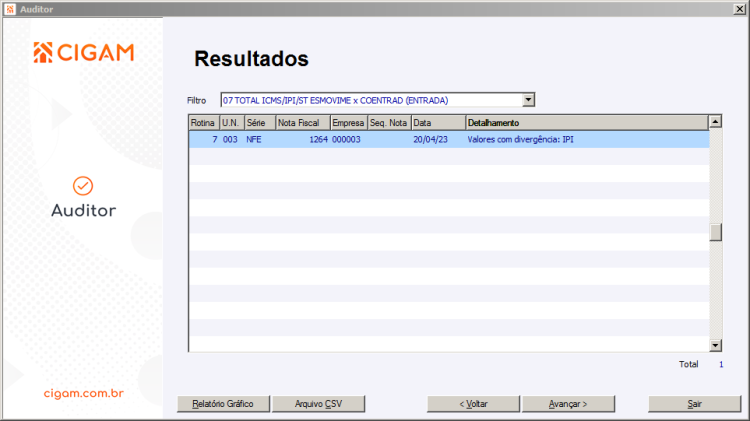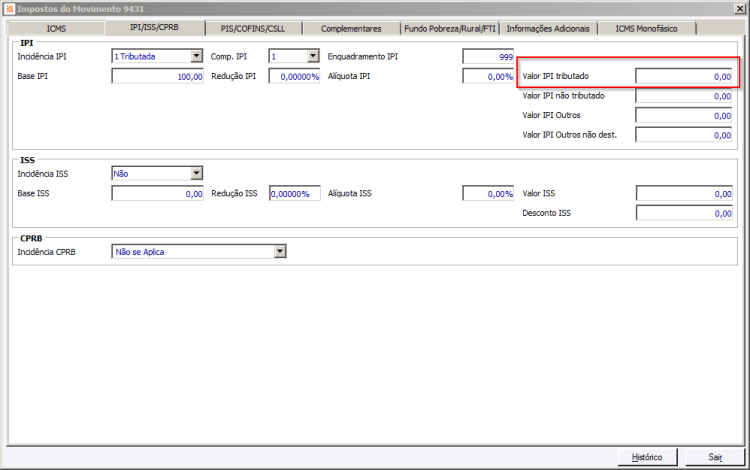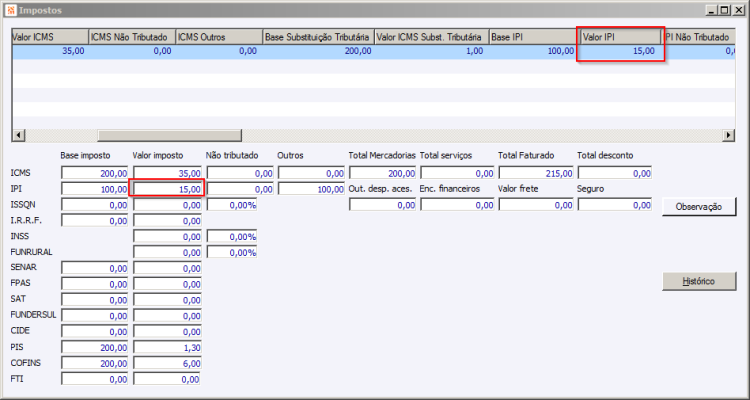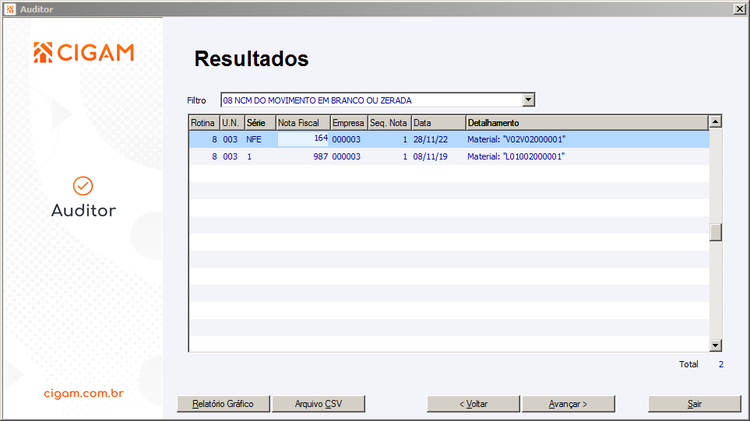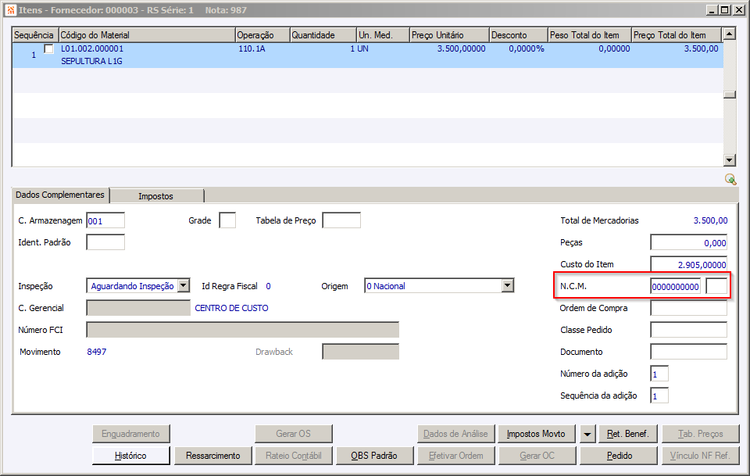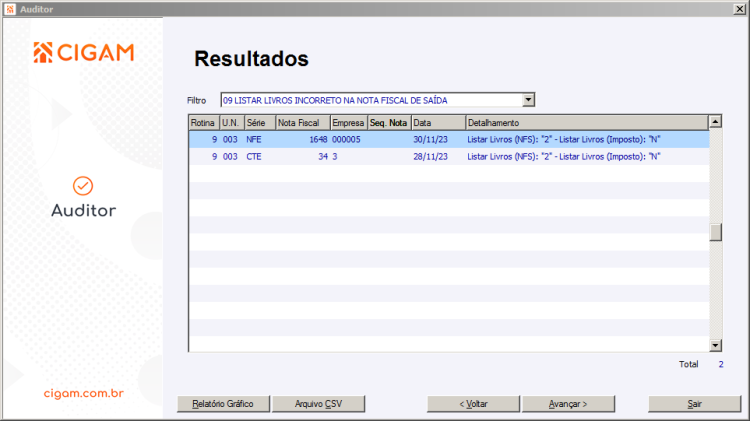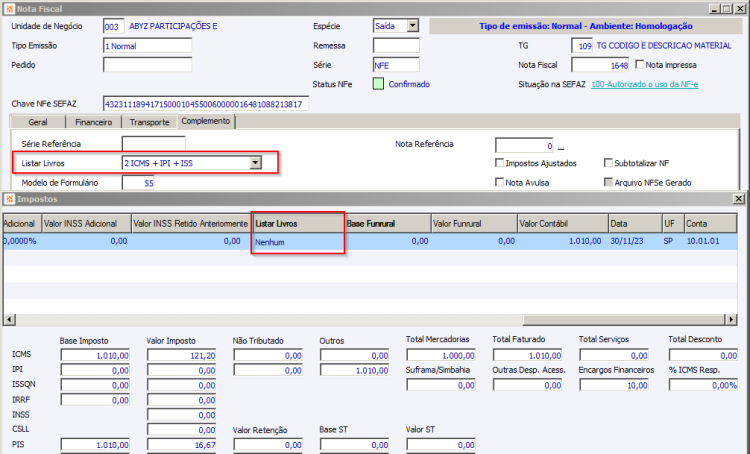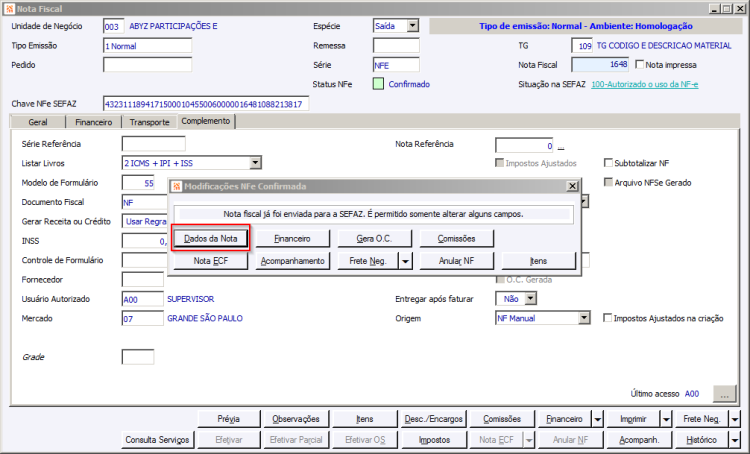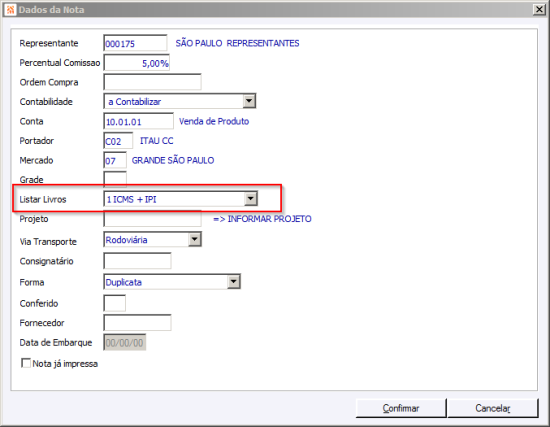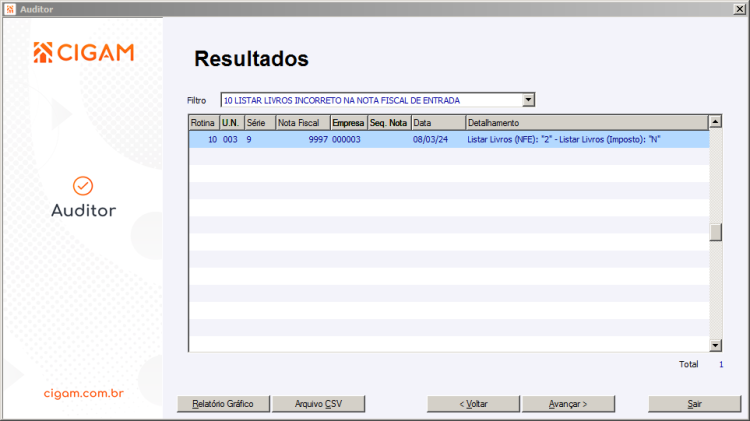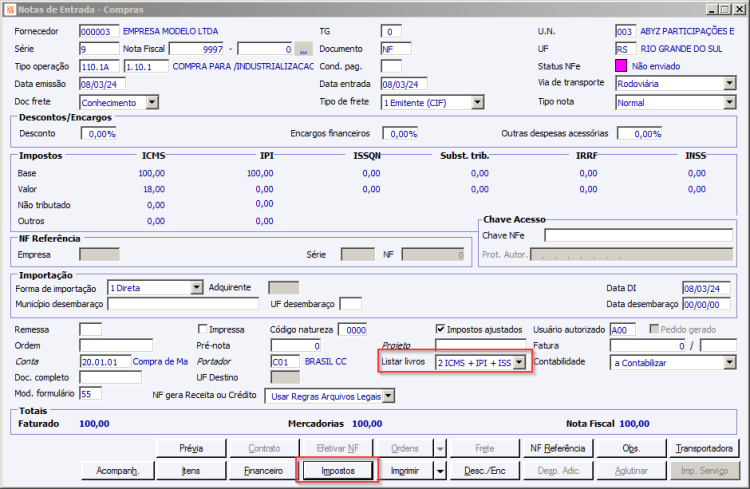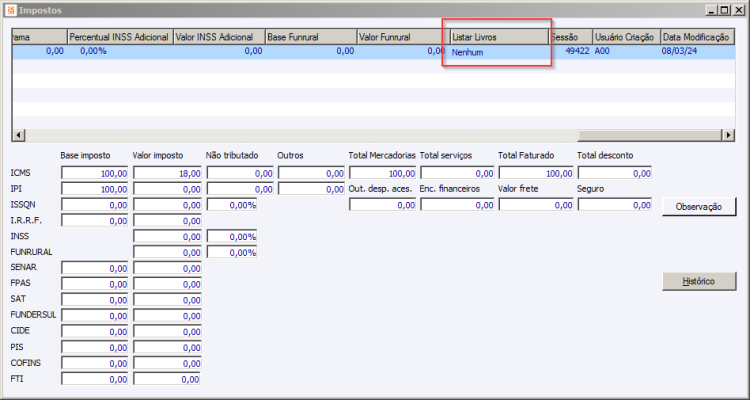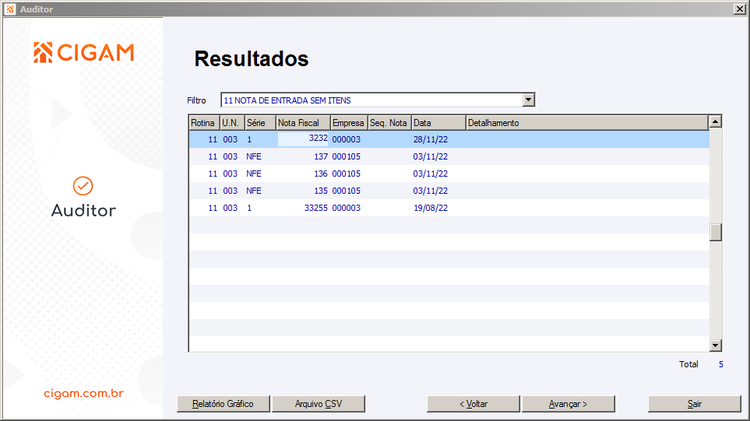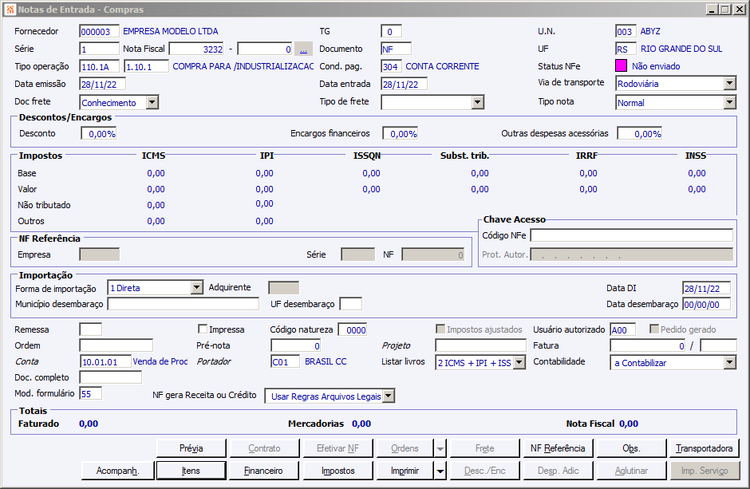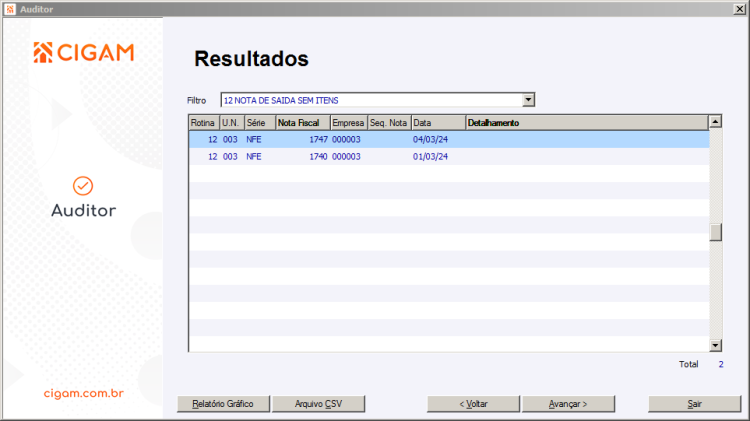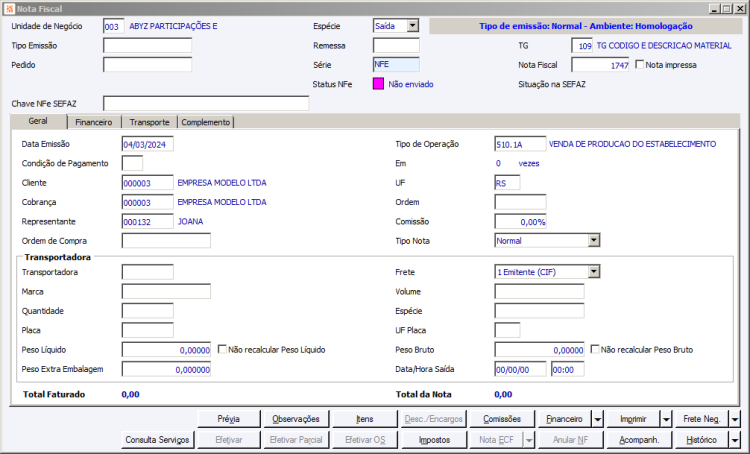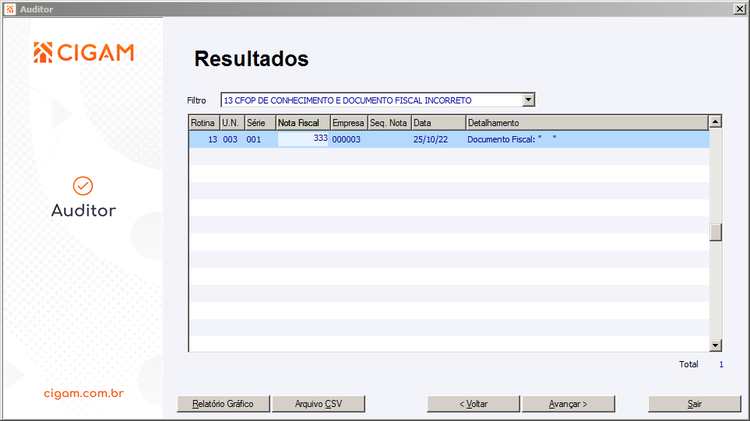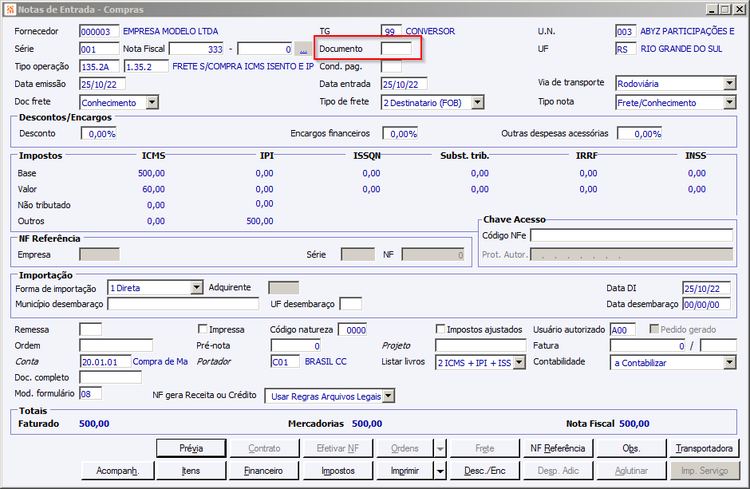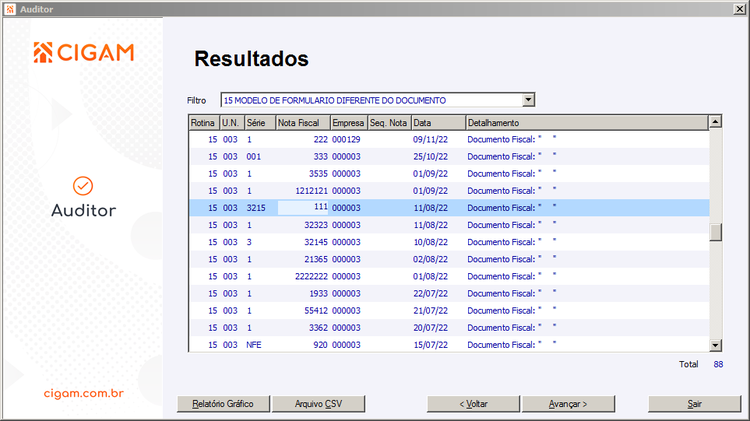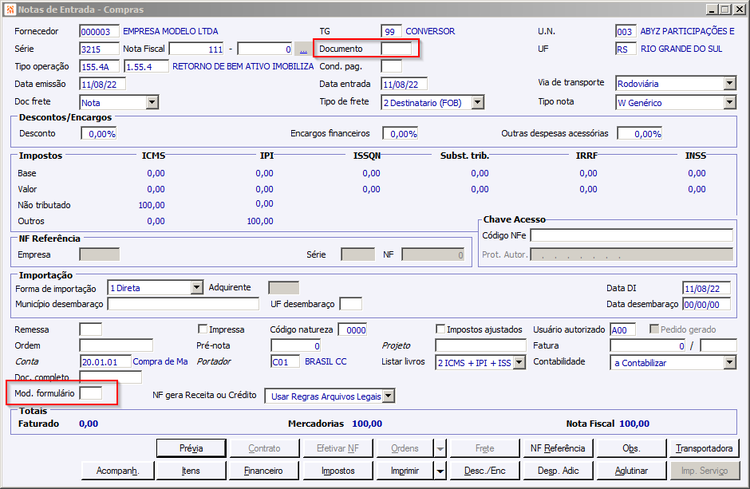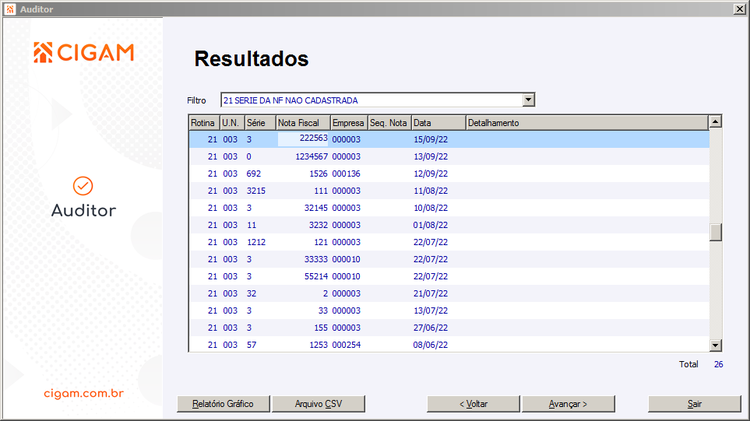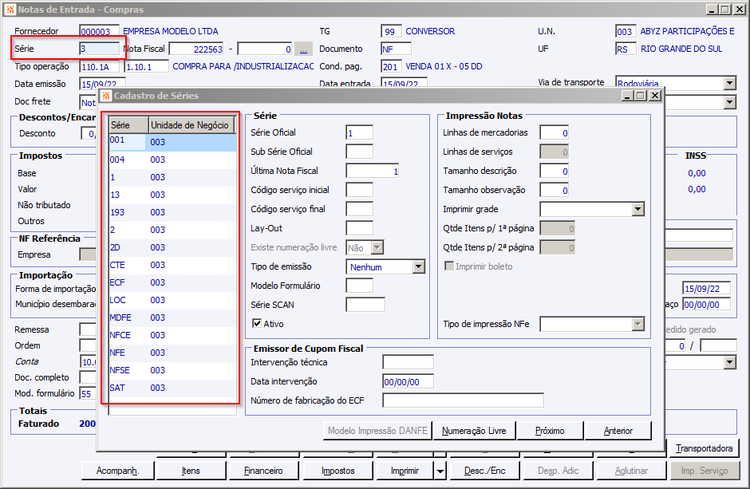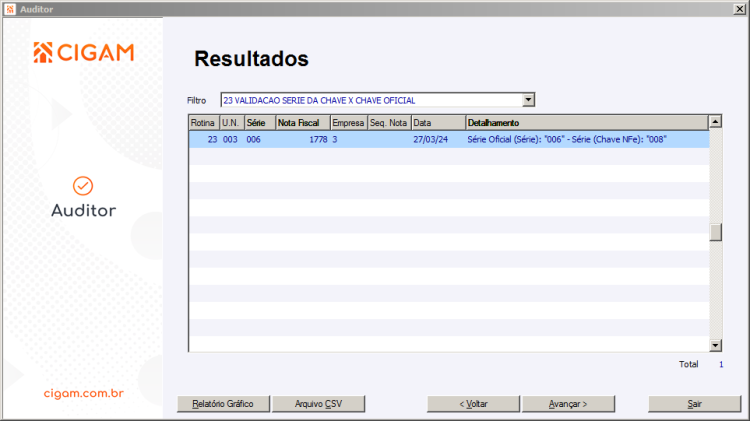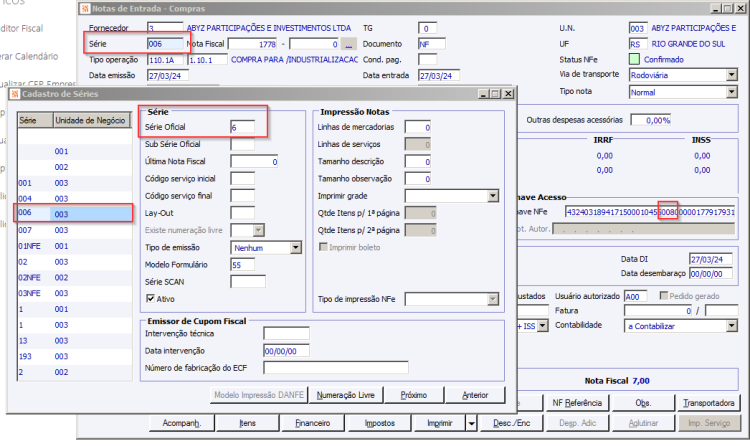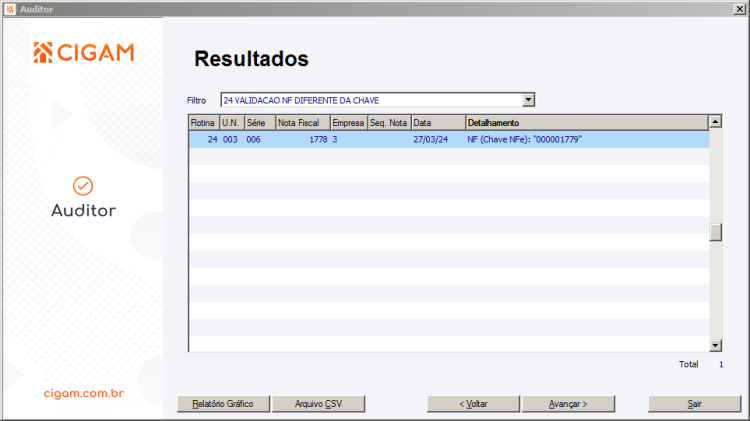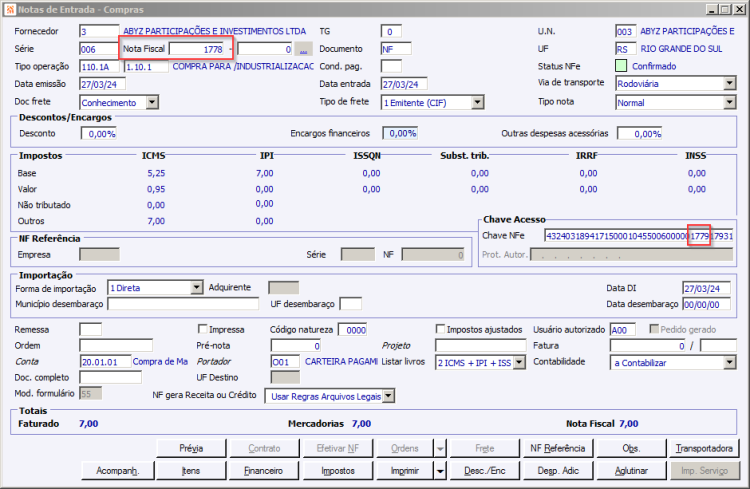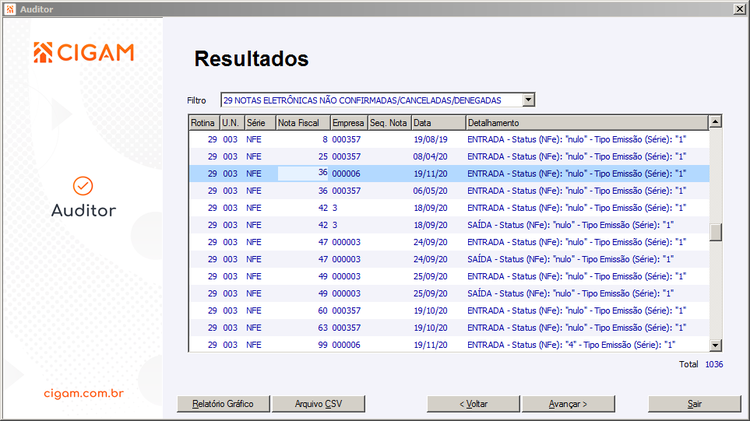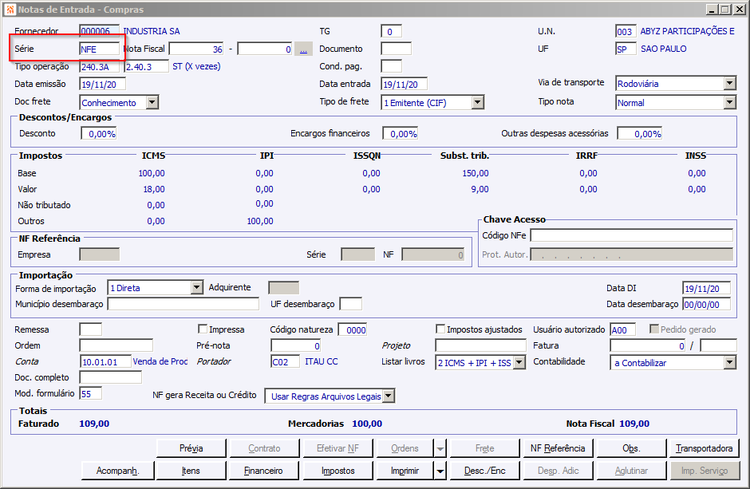Dicas sobre a utilização do Auditor CIGAM, visando garantir integridade e maior qualidade dos dados
FAQ_CIGAM > FAQ_Fiscal > Escrita Fiscal > Dicas sobre a utilização do Auditor CIGAM, visando garantir integridade e maior qualidade dos dados
Índice
- 1 Conceito
- 2 Utilizando o Auditor Fiscal
- 3 Painel de Resultados
- 4 Validações
- 4.1 01 CST IPI Incorreta
- 4.2 02 IPI Tributado e sem Alíquota ou Valor
- 4.3 03 IPI Não Tributado, Isento ou Outras e com Valor de IPI
- 4.4 05 Origem de Mercadoria em Branco
- 4.5 06 Total ICMS/IPI/ST ESMOVIME x FANFISCA (Saída)
- 4.6 07 Total ICMS/IPI/ST ESMOVIME x COENTRAD (Entrada)
- 4.7 08 NCM do movimento em branco ou zerada
- 4.8 09 Listar Livros incorreto na Nota Fiscal de Saída
- 4.9 10 Listar Livros incorreto na Nota Fiscal de Entrada
- 4.10 11 Nota de Entrada sem Itens
- 4.11 12 Nota de Saída sem Itens
- 4.12 13 CFOP de Conhecimento e Documento Fiscal incorreto
- 4.13 15 Modelo de Formulário Diferente do Documento
- 4.14 21 Série da NF não Cadastrada
- 4.15 23 Validação Série da Chave X Chave Oficial
- 4.16 24 Validação NF diferente da Chave
- 4.17 29 Notas Eletrônicas Não Confirmadas/Canceladas/Denegadas
Conceito
Garantir a integridade e qualidade da base de dados, objetivando a elisão tributária, através conformidade nas informações fiscais, realizando uma ampla análise dos dados informados pelos usuários no sistema ou oriundos de fontes externas e integrações.
A rotina irá realizar uma série de validações nos registros, apresentando ao final uma lista das inconsistências encontradas, possibilitando sua correção. Com a utilização desta funcionalidade podemos nos antecipar a possíveis inconsistências de impostos/registros ao realizar o encerramento do período, assim como na entrega das obrigações legais mensais como GIAS e Sped.
O Auditor Fiscal CIGAM encontra-se no menu Utilidades/Diversos > Genéricos > Rotinas > Operacionais > Auditor Fiscal.
Utilizando o Auditor Fiscal
Na tela inicial clique no botão Avançar, após selecione quais grupos de validações deseja realizar. As validações estão organizadas por:
- Cadastros
- Operações e Tributações
- EFDs (Escrituração Fiscal Digital)
- Notas Fiscais Eletrônicas
- Selecionar rotinas manualmente
Podendo ser selecionadas individualmente para validações de cadastros específicos. Ou em sua totalidade, selecionando todas as opções.
Selecionando a opção "Selecionar rotinas manualmente", será possível selecionar de forma específica quais validações o sistema deverá realizar.
Na próxima tela basta selecionar as validações desejadas. No grupo "Informação Auxiliar", será exibida uma descrição sobre a respectiva validação.
Na próxima tela informe os filtros referentes ao período em que deseja realizar a validação dos registros.
O sistema irá efetuar as verificações dos registros.
E ao final apresentará os resultados das inconsistências encontradas.
Painel de Resultados
É possível acessar os respectivos registros do Cadastro da Unidades de Negócio, Séries, Nota Fiscal de Saída, Notas Fiscais - Entradas e Empresas/Pessoas, diretamente pelo grid de Resultados, bastando para isso se posicionar no registro desejado e pressionar a tecla F5.
Será possível filtrar os resultados pelas inconsistências encontradas.
Assim como realizar exportação dos resultados para um arquivo CSV através do botão "Arquivo CSV".
Ou para PDF através do botão "Relatório Gráfico".
Validações
Abaixo iremos detalhar algumas validações e suas respectivas correções.
01 CST IPI Incorreta
Para corrigir esta situação devemos acessar a Nota Fiscal e ajustar as informações relativas ao IPI através do botão "Imposto Movto" da tela de Itens. Neste caso pode-se observar que o Complemento "9" não é válido para incidência "1 Tributada" do IPI.
02 IPI Tributado e sem Alíquota ou Valor
Para corrigir esta situação devemos acessar a Nota Fiscal e ajustar as informações relativas aos valores do IPI através do botão "Imposto Movto" da tela de Itens. Neste caso pode-se observar que o IPI está com incidência "1 Tributado" porém nem informações de Alíquota e Valor.
03 IPI Não Tributado, Isento ou Outras e com Valor de IPI
Para corrigir esta situação devemos acessar a Nota Fiscal e ajustar as informações relativas aos valores do IPI através do botão "Imposto Movto" da tela de Itens. Neste caso podemos observar que o IPI está com incidência "1 Tributado" e complemento "1", sendo assim não deve haver Alíquota e Valor de IPI informados na operação.
05 Origem de Mercadoria em Branco
Para corrigir esta situação devemos acessar a tela de Itens da Nota Fiscal e ajustar o campo Origem, informando uma opção válida, diferente de "branco".
06 Total ICMS/IPI/ST ESMOVIME x FANFISCA (Saída)
Para corrigir esta situação devemos verificar se existem valores de impostos (tela de itens da Nota Fiscal) divergentes em relação aos impostos informados no botão "Imposto" da Capa da Nota Fiscal. No exemplo a seguir conseguimos identificar que o Valor Contábil da Tela de Itens (botão "Imposto Movto") está divergente do Valor Contábil do botão "Imposto" da capa da Nota Fiscal.
Valor Contábil informado no botão "Imposto Movto" da Tela de Itens R$ 530,00.
Valor Contábil informado no botão "Imposto" da Capa da Nota Fiscal R$ 538,10.
07 Total ICMS/IPI/ST ESMOVIME x COENTRAD (Entrada)
Para corrigir esta situação devemos verificar se existem valores de impostos (tela de itens da Nota Fiscal de Entrada) divergentes em relação aos impostos informados no botão "Imposto" da Capa da Nota Fiscal. No exemplo a seguir conseguimos identificar que o Valor do IPI da Tela de Itens (botão "Imposto Movto") está divergente do Valor do IPI do botão "Imposto" da capa da Nota Fiscal de Entrada.
Valor do IPI informado no botão "Imposto Movto" da Tela de Itens é R$ 0,00.
Valor do IPI informado no botão "Imposto" da Capa da Nota Fiscal R$ 15,00.
Este tipo de ocorrência pode ser evitado através dos seguintes procedimentos:
- Certificar-se que a Configuração de Sistema 'FA - GE - 1429 - Atualizar o botão 'Impostos' do cadastro da Nota Fiscal' esteja marcada.
- Sempre que necessário realizar ajustes manuais na Nota Fiscal (através da opção "Impostos Ajustados"), realizar os ajustes através da tela de Itens da Nota Fiscal.
08 NCM do movimento em branco ou zerada
Para corrigir esta situação devemos ajustar a NCM do movimento para uma NCM válida.
09 Listar Livros incorreto na Nota Fiscal de Saída
Para solucionar essa questão, é necessário ajustar o campo "Listar Livros" do Botão "Imposto" na Nota Fiscal de Saída, garantindo que contenha as informações corretas.
Para realizar o ajuste, acesse a Nota Fiscal em modo "Modificar" e clique no botão "Dados da nota".
No campo "Listar Livros" selecione a opção desejada e clique em "Confirmar".
10 Listar Livros incorreto na Nota Fiscal de Entrada
Está mensagem ocorre quando houverem inconsistências entre o campo "Listar Livros" da Capa da Nota Fiscal de Entrada, em relação ao mesmo campo do botão "Impostos".
Informações do botão "Impostos" divergem da Capa da Nota.
Para realizar o ajuste, acesse a Nota Fiscal em modo "Modificar", marque a opção "Impostos Ajustados" e clique no botão "Impostos". Na tela de Impostos localize o campo "Listar Livros", pressione "CRTL + M" e altere para a mesma opção informada na capa da Nota Fiscal.
11 Nota de Entrada sem Itens
Para corrigir essa situação, é necessário inserir os itens na nota fiscal lançada ou excluí-la.
12 Nota de Saída sem Itens
Para corrigir essa situação, é necessário inserir os itens na nota fiscal lançada ou excluí-la.
13 CFOP de Conhecimento e Documento Fiscal incorreto
Para corrigir esta situação devemos preencher o campo Documento com a informação "CTR" ou "CTe", quando se tratar de Conhecimento de Transporte.
15 Modelo de Formulário Diferente do Documento
Para corrigir esta situação devemos preencher o campo Documento e Mod.Formulário de forma equivalente. Exemplo: Documento: NFe - Mod.Formulário: 55.
21 Série da NF não Cadastrada
Recomenda-se cadastrar todas as séries utilizadas. No exemplo dado, uma Nota Fiscal de Entrada foi registrada usando a série "3", que não está cadastrada no sistema. Para corrigir isso, é recomendável cadastrá-la através do menu de cadastro de Séries.
23 Validação Série da Chave X Chave Oficial
Para corrigir essa situação, é necessário revisar a Chave de Acesso e a Série informada na Nota Fiscal. A série utilizada deve corresponder ao campo "Série Oficial" no Cadastro de Séries. Por exemplo, se a Chave de Acesso contém a série "008", certifique-se de que a Nota Fiscal foi cadastrada usando a série correta, neste caso, "008", e não "006".
Exemplo de Chave de Acesso, contendo a Série "008", porém foi utiliza a Série "006" para cadastrar a Nota Fiscal.
Chave de acesso utilizada: 43240318941715000104550080000017781793165497.
24 Validação NF diferente da Chave
Para corrigir essa situação, é necessário revisar o Número da Nota Fiscal, informado na Chave de Acesso e o Número da Nota Fiscal no CIGAM.
Exemplo de Chave de Acesso, contendo como numeração de Nota Fiscal "1779", porém foi utiliza a numeração "1778" para cadastrar a Nota Fiscal.
Chave de acesso utilizada: 43240318941715000104550060000017791793165497.
29 Notas Eletrônicas Não Confirmadas/Canceladas/Denegadas
Neste exemplo foi utilizada a série "NFE" de Emissão Própria, para dar entrada um uma Nota Fiscal de terceiros. Não recomendamos que seja utiliza a mesma série de Saída (emissões próprias), para dar entrada em Notas Fiscais de terceiros (Emitida pelo Fornecedor). Para correção devemos lançar a nota fiscal com uma Série diferente da utilizada na Emissão das Notas Fiscais de Saída.